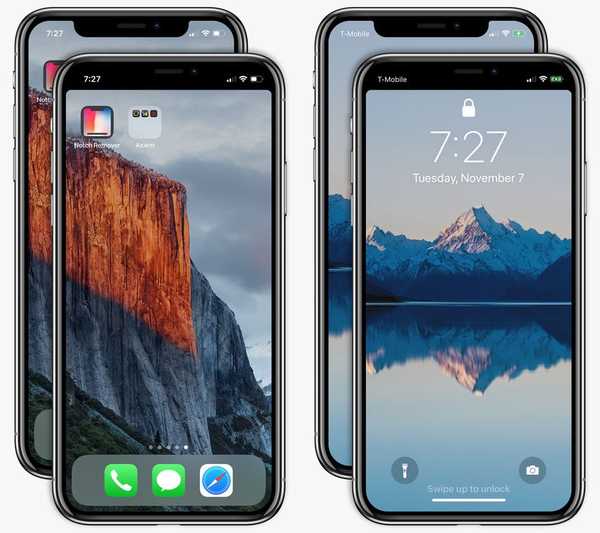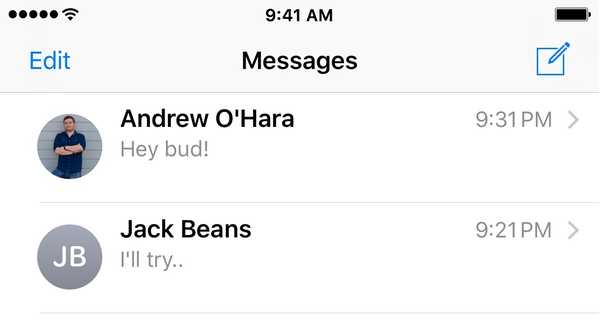Se hai alcuni file top-secret sul tuo Mac che vuoi nascondere da Finder, non ci sono opzioni o impostazioni. Tuttavia, è possibile utilizzare un comando Terminale che consente di nascondere file o cartelle.
Una volta nascosti, non verranno visualizzati nel Finder, ma puoi comunque accedervi utilizzando il loro percorso diretto. Ciò mantiene gli oggetti che desideri nascosti dalla vista normale belli e sicuri.
Segui questo tutorial per nascondere file o cartelle sul tuo Mac.
Come nascondere file o cartelle con Terminal
Apri il Terminale usando il metodo più semplice per te. Ti consigliamo anche di spostarti nella posizione del file o della cartella che desideri nascondere. Con entrambi sullo schermo, immettere il seguente comando in Terminale ma non premere ancora il tasto Invio.
Chflags nascosti
Assicurati di includere uno spazio dopo "nascosto".

Quindi, trascina il file o la cartella dalla sua posizione alla fine del comando nella finestra Terminale. Ora puoi colpire il tuo Ritorno chiave.

Potrebbe essere necessario riaprire il Finder per vedere il file o la cartella scomparire dalla vista.
Scopri file o cartelle
Se si desidera invertire nascondere quel file o cartella in un secondo momento, questo è anche semplice come un comando Terminale. Apri Terminale e inserisci il seguente comando con uno spazio a tale fine, ma non premere ancora Invio.
chflags nascosti
Trascina il file o la cartella alla fine del comando nella finestra Terminale e poi premi Ritorno.

Il tuo file o cartella segreta sarà nuovamente visibile nel Finder.
Se sei interessato a poter vedere i file o le cartelle che hai nascosto su Mac, dai un'occhiata al nostro tutorial per mostrare quegli elementi nascosti.

Avvolgendolo
Ci sono momenti in cui hai file o cartelle sul tuo computer che vuoi assicurarti che nessun altro veda per errore. E con un semplice comando Terminale, puoi farlo accadere rapidamente.
È qualcosa che puoi vedere mentre usi la strada? In tal caso, faccelo sapere!